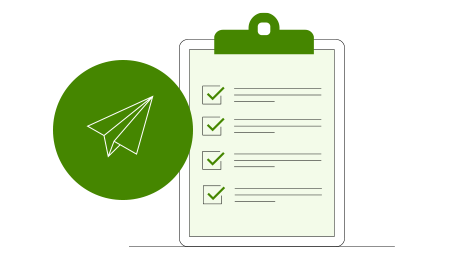
送信
Survey123 Connect または Survey123 Web デザイナーで作成されたデータ収集フォームはすべて、コミュニティ ギャラリーの検討対象です。
ArcGIS Survey123 コミュニティでは、次のフォームを作成するときに役立つさまざまなデータ収集テンプレートを利用できます。 さまざまなレイアウトを調べ、他のユーザーがデータを収集する方法を学び、そのコンセプトを自分の組織に適用してください。
ご自分のフォームをテンプレートの検討対象にするには、送信してレビューを受ける前に、次の情報を加えてください。
ArcGIS Survey123 で作成された調査は、すべてギャラリーへの送信対象です。 ただし、Survey123 Connect または Survey123 Web デザイナーを使用して作成されたフォームは、それぞれの Survey123 コミュニティ ギャラリー内でのみ使用できます。
他のユーザーが組織のために作成した調査を送信する権限を持っている場合、送信できます。 元の作成者による承認を調査の説明に加えておくことをお勧めします。
調査を送信するときに、CC BY (Creative Commons Attribution ライセンス) を使用するか、CC0 (Creative Commons Zero) オプションを選択して調査をパブリック ドメインに割り当てるかを選択できます。 ライセンスは、テンプレートのアイテム詳細に追加されます。
ギャラリーのテンプレートとして、あらゆるタイプの調査を歓迎します。 送信するフォームの準備を適切に行うことだけをお願いします。詳細については、前のセクションの「送信の準備」をご参照ください。
ArcGIS Survey123 Connect で新しい調査を開始するときは、「新しい調査」を選択してから「コミュニティ」オプションを選択するだけで、例のギャラリーが表示されます。送信された承認済みの調査はすべてここに表示されます。 ArcGIS Survey123 Web デザイナーで新しい調査を作成するときは、「調査テンプレート」を選択してから「コミュニティ」オプションを選択して、例のギャラリーを表示します。
はい。組織が一般公開されている (つまり、インターネットでアクセスできる) 場合、ArcGIS Enterprise を使用するとコミュニティ サンプルが表示されます。
質問がある場合や、コミュニティの調査についてフィードバックを送りたい場合は、このフィードバック フォームに入力してください。